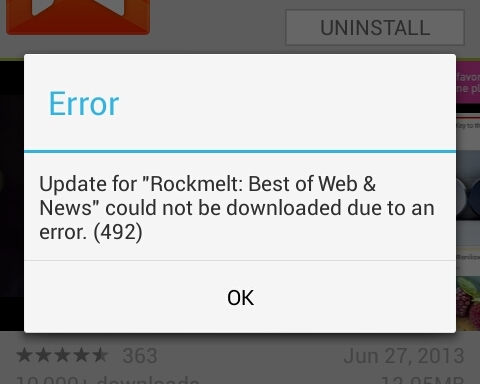อีกหนึ่งปัญหาที่ผู้ใช้งาน Android มักเจอกันบ่อย ๆ ก็คือข้อผิดพลาด 491 หรือ Error 491 บน Google Play Store ส่วนใหญ่ปัญหานี้จะเกิดขึ้นเมื่อมีการอัพเดทหรือดาวน์โหลดแอพจาก Play Store วันนี้เรามีวิธีแก้ไขมาฝากกันครับ ลองทำตามนี้กันเลย วิธีนี้สามารถใช้แก้ปัญหาเวลาขึ้นข้อความ RPC:S-5:AEC-0, Error 492, 498, 921 และ Error อื่น ๆ ได้ด้วยนะครับ (อัพเดท 20/07/2014)
วิธีที่ 1 : ให้ลองเปลี่ยนไปดาวน์โหลดแอพผ่าน Wi-Fi
วิธีแรกเป็นการสันนิษฐานว่าอาจเกิดปัญหาที่เครือข่ายมือถือ ให้ลองเปลี่ยนไปเชื่อมต่อ Wi-Fi แล้วลองดาวน์โหลดแอพอีกครั้ง ซึ่งวิธีนี้หลายคนลองแล้วได้ผล แต่ถ้ายังไม่ได้ผลให้ใช้วิธีอื่น ๆ ต่อไปครับ
วิธีที่ 2 : ลบแคช ลบข้อมูล Google Play Store
- ไปเมนูตั้งค่า (settings) >> เลื่อนหาเมนูการจัดการแอพพลิเคชั่น (Apps) >> เลือกแท็บทั้งหมด (All)
- เลื่อนหา Google Play Store จากนั้นให้กดลบแคช และลบการติดตั้งการอัพเดท (Clear cache, Uninstall updates)
- เลื่อนหา Google Play Services แล้วกดลบแคช และลบข้อมูล (Clear cache, Clear Data)
- จากนั้นก็เข้าไปเปิดใช้งาน Google Play Store ใหม่
หมายเหตุ ชื่อเมนูบน Android แต่ละรุ่นอาจแตกต่างกันออกไป แต่ก็จะคล้าย ๆ แบบนี้ ลองเลื่อนหาดูนะครับ
วิธีที่ 3 : ลบและเพิ่มบัญชี Gmail ใหม่
- ไปที่เมนูตั้งค่า (settings) ของตัวเครื่อง >> บัญชี (Accounts) >> เลือก Google >> เลือก Gmail ที่ต้องการลบ แล้วกดลบบัญชีผู้ใช้
- กลับมาที่เมนูตั้งค่า (settings) >> เลื่อนหาเมนูการจัดการแอพพลิเคชั่น (Apps) >> เลือกแท็บทั้งหมด (All) >> เลื่อนหา Google Play Store, Google Service Framework และ Download Manager จากนั้นให้กดลบแคช ลบข้อมูล และบังคับหยุด (Clear cache, Clear data, Force stop)
- รีบูตเครื่อง
- จากนั้นไปที่เมนูตั้งค่า (settings) >> บัญชี (Accounts) >> เลือก Google >> เพิ่มบัญชี Gmail เข้าไปตามเดิมใหม่
- แล้วเปิดแอพใช้งาน Google Play Store ครับ
หมายเหตุ ชื่อเมนูบน Android แต่ละรุ่นอาจแตกต่างกันออกไป แต่ก็จะคล้าย ๆ แบบนี้ ลองเลื่อนหาดูนะครับ
วิธีที่ 4 : ทำการ Wipe Cache
วิธีนี้เป็นการการเข้าโหมด recovery
- รีบูตเครื่องเข้าสู่โหมด recovery (มือถือแต่ละรุ่นมีวิธีเข้าโหมดแตกต่างกัน ลองศึกษาหาข้อมูลก่อนครับ)
- เลือก Advanced >> แล้วเลือก Wipe Dalvik Cache
- จากนั้นรีบูตเครื่อง
- กลับมาเปิดใช้งาน Google Play Store ได้เลยครับ
ซึ่งจริง ๆ แล้วขั้นตอนการทำบน Android นั้นไม่ยาก แต่พอมาเขียนเป็นข้อความแล้วเหมือนจะเยอะมาก ฮ่า ๆ ลองดูนะครับ